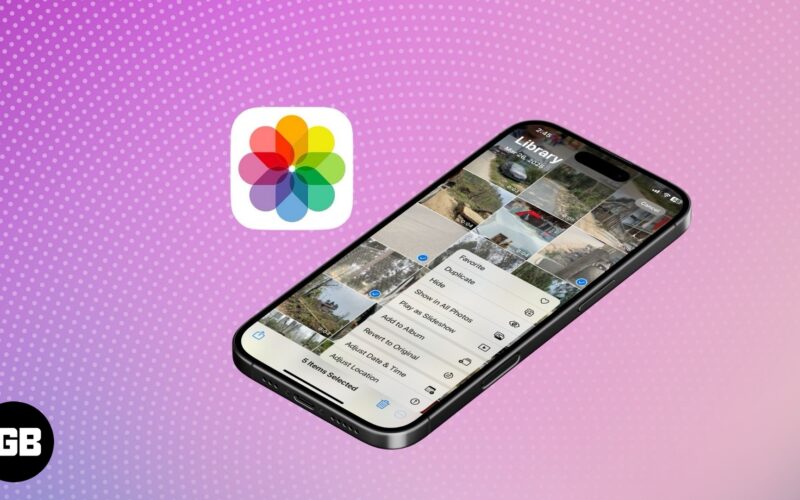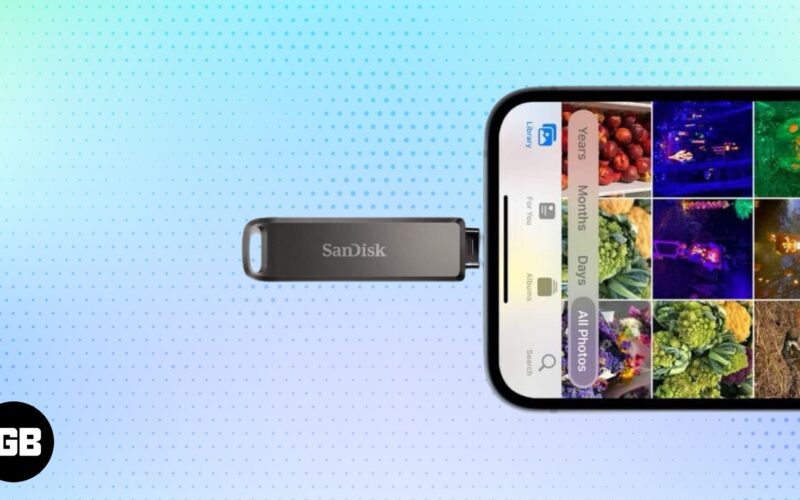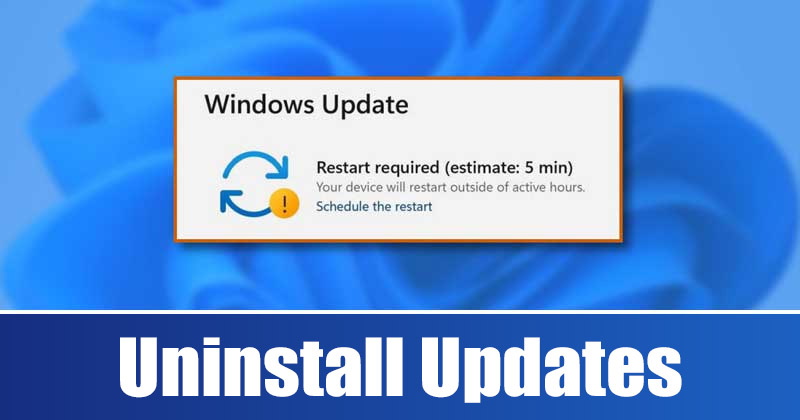Není pochyb o tom, že Android je právě teď nejlepší mobilní operační systém. Ve srovnání s každým jiným mobilním operačním systémem má Android více funkcí a možností přizpůsobení. Nejen to, ale dostupnost aplikací je také na Androidu poměrně vysoká.
V průměru si uživatel Androidu nainstaluje téměř 20–30 aplikací. Některé z těchto aplikací byly navrženy tak, aby běžely na pozadí. Například GPS, e-mailoví klienti atd. běží na pozadí a poskytují vám aktuální informace. Občas mohou tyto aplikace vyvolat několik problémů, jako je dočasné zpomalení, vybití baterie atd.
Všechny tyto věci lze vyřešit, pokud přesně zjistíte, kudy proudí. Nastavení baterie Androidu zobrazuje, které aplikace spotřebovaly nebo spotřebovaly energii baterie od posledního nabití. Obrazovka baterie vám může pomoci odhalit aplikace s vysokou baterií.
Jak zjistit aplikace, které vybíjejí baterii vašeho Androidu
V tomto článku se tedy podělíme o nejlepší způsob, jak zjistit, které aplikace vybíjejí baterii na chytrých telefonech Android.
1. Pomocí nastavení baterie
V této metodě použijeme nativní nastavení baterie, abychom zjistili, které aplikace vybíjejí baterii. Pojďme se tedy podívat, jak zjistit, které aplikace vybíjejí baterii na smartphonu Android.
Krok 1. Nejprve otevřete Nastavení na smartphonu Android.
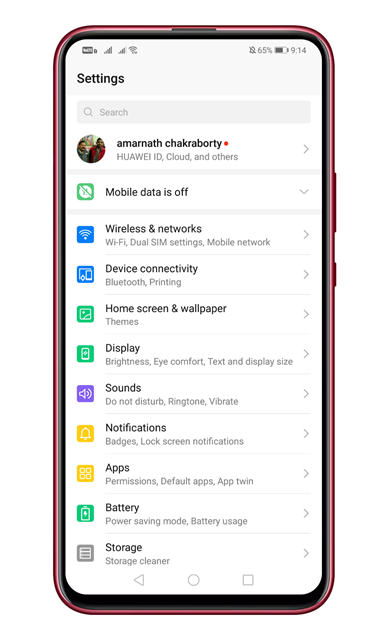
Krok 2. Na stránce nastavení přejděte dolů a klepněte na ‘Baterie’
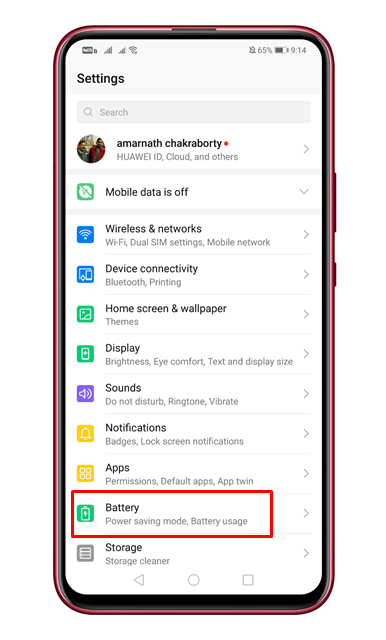
Krok 3. Dále klepněte na možnost „Využití baterie“.
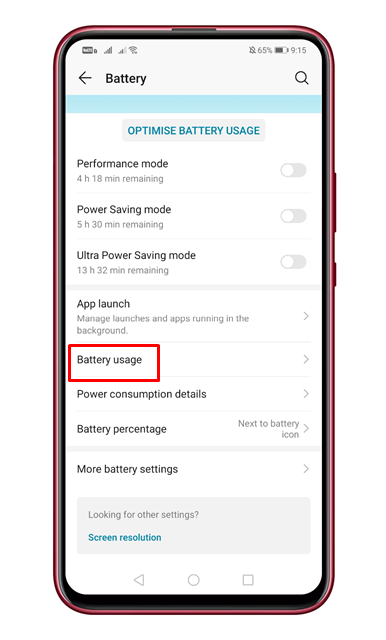
Krok 4. V části ‘Software’ najdete aplikace, které od posledního nabití spotřebovávaly energii baterie.
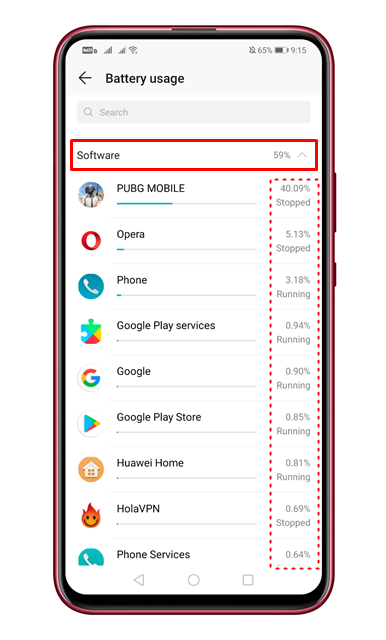
Krok 5. Klepnutím na název aplikace získáte další podrobnosti.
Krok 6. Na stejné stránce se zobrazí další podrobnosti, jako je doba využití procesoru, doba využití GPS, spotřeba energie atd.
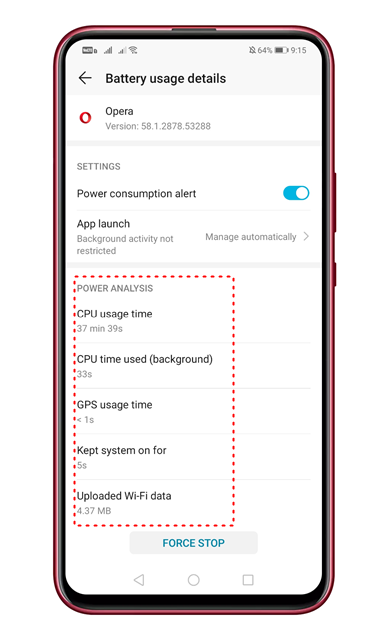
Krok 7. Pokud pro vás aplikace není důležitá, můžete vynutit její zastavení ze stejného seznamu.
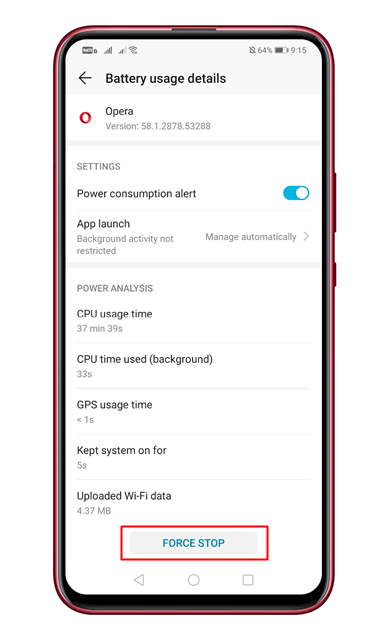
A je to! Jsi hotov. Takto můžete zjistit aplikace, které vybíjí baterii vašeho Androidu.
Tento článek je tedy o tom, jak zjistit aplikace, které vybíjí baterii Androidu. Doufám, že vám tento článek pomohl! Sdílejte to také se svými přáteli.